Excel tablosu oluşturduktan sonra, tablo işlevselliği olmadan yalnızca tablo stilini kullanmak isteyebilirsiniz. Uyguladığınız tablo stili biçimlendirmelerini kaybetmeden verilerle tabloda çalışmayı durdurmak için tabloyu çalışma sayfasındaki normal bir veri aralığına dönüştürebilirsiniz.
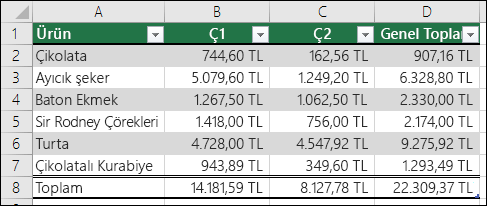
Önemli: Aralığa dönüştürmek için, başlangıç olarak bir Excel tablonuz olmalıdır. Daha fazla bilgi için bkz. Excel tablosu oluşturma veya silme.
-
Tabloda herhangi bir yere tıklayın ve ardından Şeritte Tablo Araçları > Tasarım'a gidin.
-
Araçlar grubunda Aralığa Dönüştür'e tıklayın.
-VEYA-
Tabloya sağ tıklayın ve kısayol menüsünde Tablo > Aralığa Dönüştür'e tıklayın.
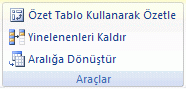
Not: Tabloyu yeniden aralığa dönüştürdükten sonra artık tablo özellikleri kullanılamaz. Örneğin, satır başlıklarında artık sıralama ve filtre uygulama okları bulunmaz ve formüllerde kullanılan yapılandırılmış başvurular (tablo adlarını kullanan başvurular) normal hücre başvurularına dönüşür.
-
Tabloda herhangi bir yere tıklayın ve ardından Tablo sekmesine tıklayın.
-
Aralığa Dönüştür'e tıklayın.
-
Eylemi onaylamak için Evet'e tıklayın.
Not: Tabloyu yeniden aralığa dönüştürdükten sonra artık tablo özellikleri kullanılamaz. Örneğin, satır başlıklarında artık sıralama ve filtre uygulama okları bulunmaz ve formüllerde kullanılan yapılandırılmış başvurular (tablo adlarını kullanan başvurular) normal hücre başvurularına dönüşür.
Tabloya sağ tıklayın ve kısayol menüsünde Tablo > Aralığa Dönüştür'e tıklayın.
Not: Tabloyu yeniden aralığa dönüştürdükten sonra artık tablo özellikleri kullanılamaz. Örneğin, satır üst bilgileri artık sıralama ve filtre oklarını içermez ve Tablo Tasarımı sekmesi kaybolur.
Daha fazla yardım mı gerekiyor?
Her zaman Excel Teknik Topluluğu sayfasında bir uzmana soru sorabilir veya Topluluklar sayfasından destek alabilirsiniz.










